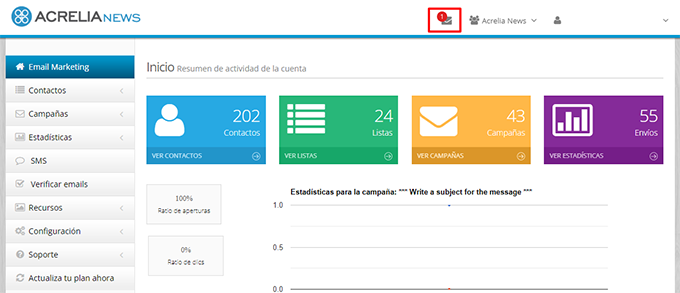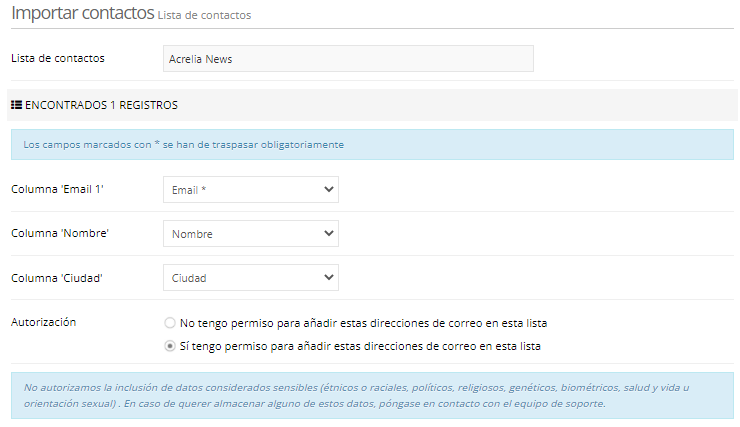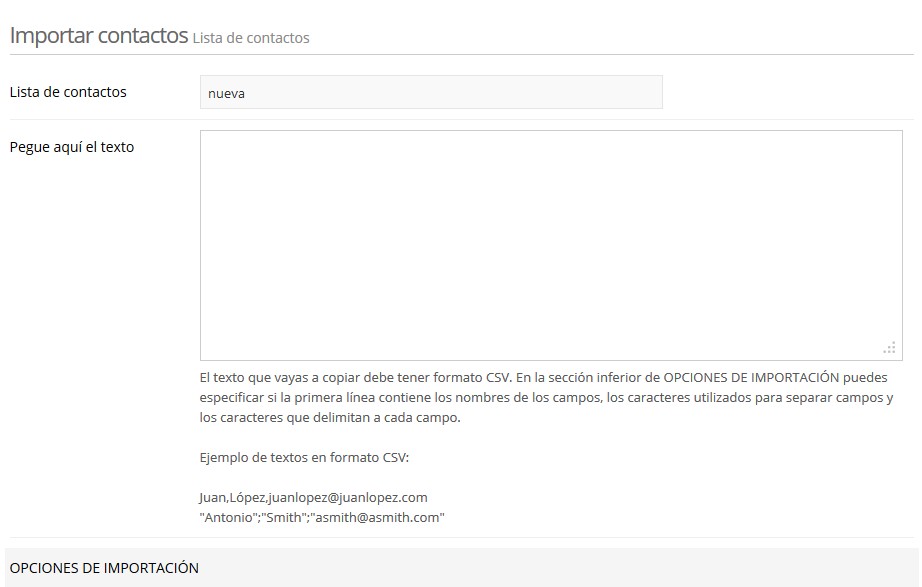Para importar los contactros a tu cuenta de Acrelia tienes distintas opciones en función del tamaño de tu base de datos y de dónde la tengas ubicada.
Confirma que tienes permiso para enviar comunicaciones comerciales a los contactos importados.Puedes importar tus contactos confirmados utilizando diferentes métodos: subiendo un fichero csv, copiando / pegando desde excel/csv o conectando con servicios externos como Zoho o Mailchimp.
Cuando importas contactos los revisamos y eliminamos los duplicados así como contactos que sabemos que son retorno permanente. De esta manera aseguramos la integridad de tus listas y mejoramos tu ratio de entrega.
Dependiendo del número de contactos en tu archivo, el proceso puede demorarse unos minutos. Mientras tanto, puedes trabajar normalmente con Acrelia News. Si lo deseas, puedes indicar tu correo y te enviaremos un mensaje cuando la importación finalice. Sino, también puedes fijarte en el icono de notificación que te aparecerá en el menú superior:
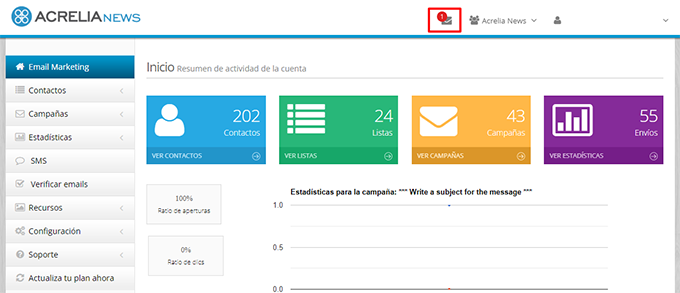
Importando un fichero csv desde tu ordenador
- Ves a la opción "Importar contactos" disponible en la sección "Contactos"
- Selecciona la lista donde quieres importar los contactos o crea una nueva
- Escoge como origen de los datos "Subir un fichero (csv)"
- Especifica el fichero a subir
- Configura las opciones de importación:
- Especifica si el fichero contiene una cabecera con los nombres de los campos
- Escoge el separador de campos. Normalmente es coma o punto y coma
- Indica si quieres actualizar la información de los contactos
- A continuación debes establecer qué información del fichero quieres importar, así como su correspondencia entre los campos a importar y los campos disponibles en la lista, para poder guardar correctamente toda la información
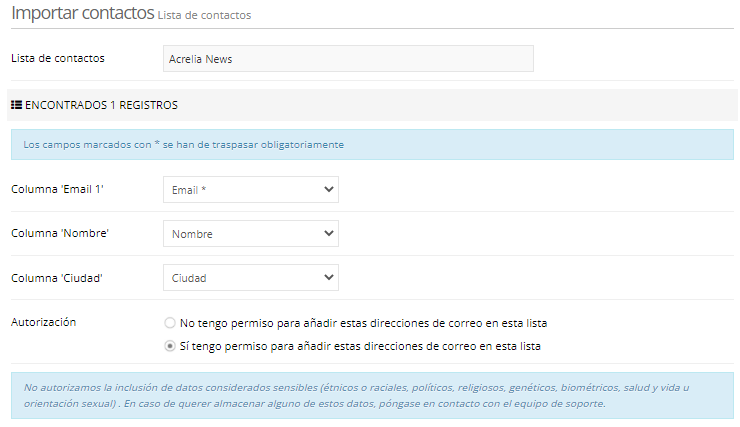
- Confirma que tienes permiso para enviar comunicaciones comerciales a los contactos importados.
- Ves a la opción "Importar contactos" disponible en la sección "Contactos"
- Selecciona la lista donde quieres importar los contactos o crea una nueva
- Escoge como origen de los datos "Copiar/Pegar desde fichero (CSV)"
- Copia /Pega los contactos
- Sigue los pasos 5 y 6 del caso "Importando un fichero csv desde tu ordenador"
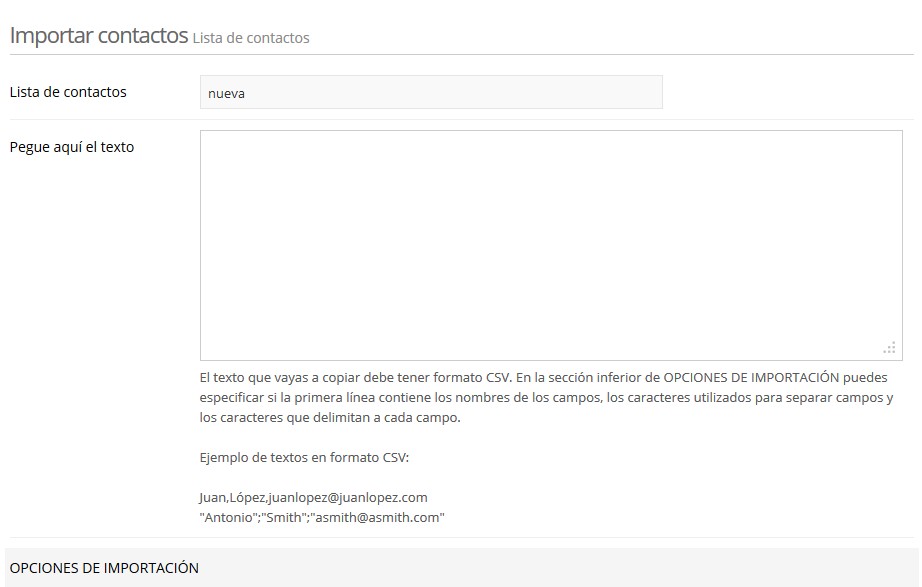
- Ves a la opción "Importar" contactos disponible en la sección "Contactos"
- Selecciona la lista donde quieres importar los contactos o crea una nueva
- Escoge como origen de los datos "Servicio externo" y pulsa 'Siguiente'.
- Selecciona el servicio (Zoho o Mailchimp) desde donde quieres importar las listas. Para Zoho deberás introducir tus credenciales (Nombre de usuario y contraseña). Si quieres importar listas desde Mailchimp deberás seguir los siguientes pasos. No te olvides de confirmar que tienes permiso para enviar comunicaciones comerciales a los contactos importados.
En caso de haber realizado una verificación de contactos con Acrelia News, vas a poder añadir los contactos que hayan salido como válidos directamente a una lista. Para hacerlo, sigue los siguientes pasos:
- Ves a la opción “Importar contactos” disponible en la sección “Contactos”
- Selecciona la lista donde quieres importar los contactos o crea una nueva
- Escoge como origen de los datos “Verificación”
- Escoge la verificación que quieres subir a la lista y selecciona si quieres, o no, actualizar la información de los contactos ya existentes
- Sigue los pasos 6 y 7 de la opción “Importando un fichero csv desde tu ordenador".